Photoshop怎么制作环绕圆形路径文字及使用技巧
1、打开ps之后我们可以按下Ctrl+N键,在弹出的新建对话框内设置参数如图所示:
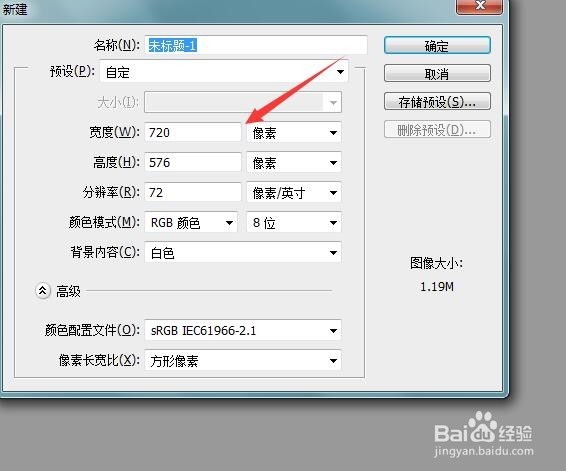
2、设置好参数点击确定,我们就新建了一个文件,然后在工具箱内找到椭圆形工具,如图所示:
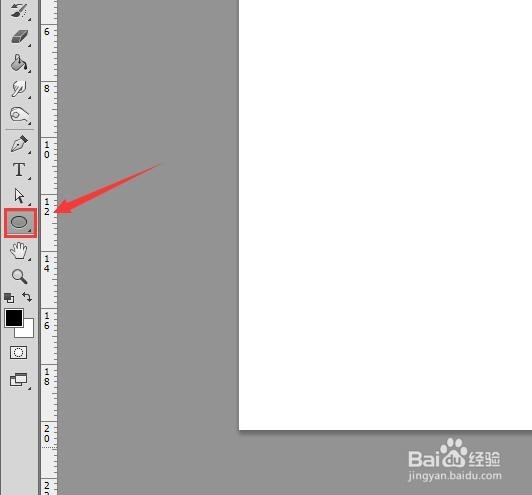
3、选择椭圆形工具之后,我们在上面的设置里将填充设置为无,如图所示:

4、设置好椭圆形的参数之后再按下shift键,然后拖动鼠标左键就绘制出一个圆形的路径,如图所示:
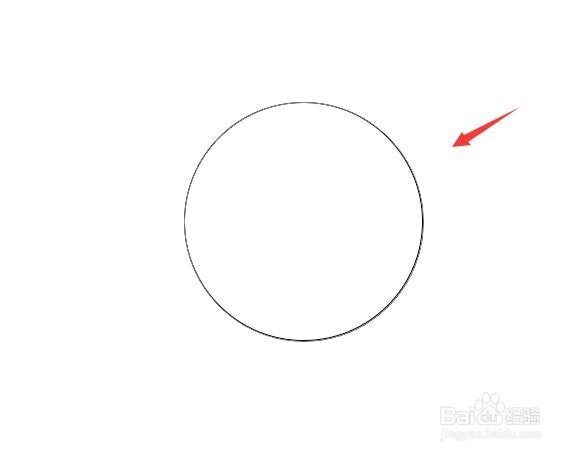
5、绘制好圆形路径之后再在工具箱内找到文字工具,如图所示:
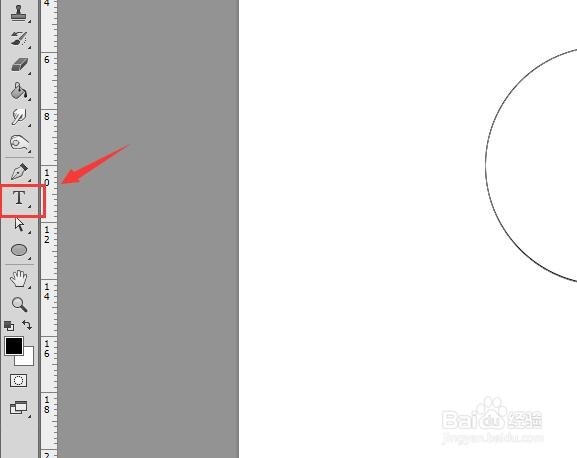
6、选择文字工具我们再在上面的设置里设置文字的大小及字体,如图所示:
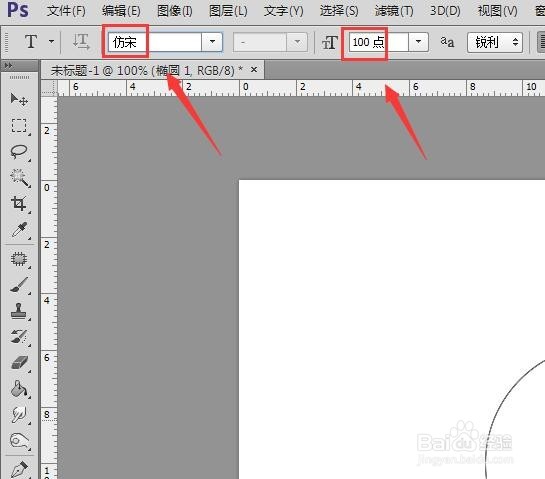
7、设置好文字的参数之后我们在圆形路径上点击鼠标左键,然后输入需要的文字可以看到此时的文字就沿着圆形路径环绕了,如图所示:
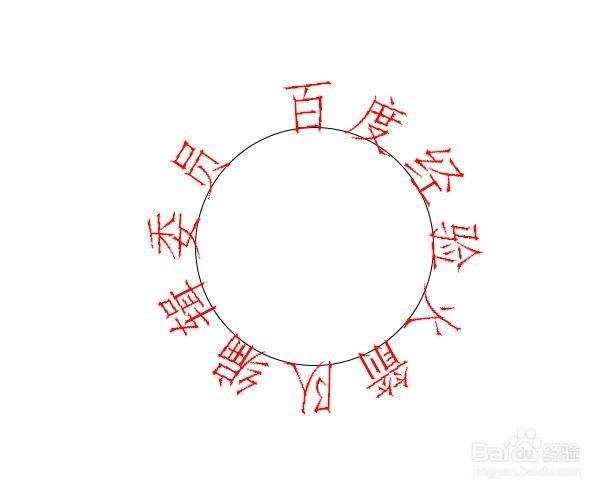
声明:本网站引用、摘录或转载内容仅供网站访问者交流或参考,不代表本站立场,如存在版权或非法内容,请联系站长删除,联系邮箱:site.kefu@qq.com。
阅读量:140
阅读量:61
阅读量:166
阅读量:78
阅读量:66